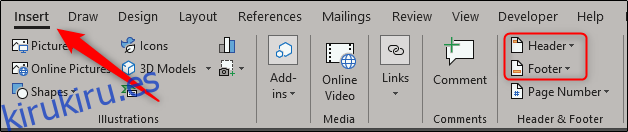Los encabezados y pies de página en un documento de Word son útiles para agregar fechas, números de página y cualquier otro texto que desee. También puede colocar imágenes en su encabezado y pie de página, lo que es útil para agregar, por ejemplo, el logotipo de una empresa. He aquí cómo hacerlo.
Primero, necesitamos agregar un encabezado o pie de página. Si solo desea abrir el área de encabezado o pie de página y hacer lo suyo, todo lo que tiene que hacer es hacer doble clic en las áreas en la parte superior o inferior de cualquier página de su documento.
Word también presenta algunos diseños de encabezado y pie de página incorporados que puede usar para comenzar con las cosas. Para usarlos, cambie a la pestaña «Insertar» y haga clic en el botón «Encabezado» o «Pie de página».
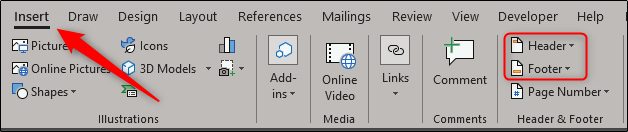
Esto abre un menú desplegable con varios diseños integrados, así que seleccione el que desee. Aquí, vamos con la primera opción de encabezado, que es un encabezado en blanco estándar.
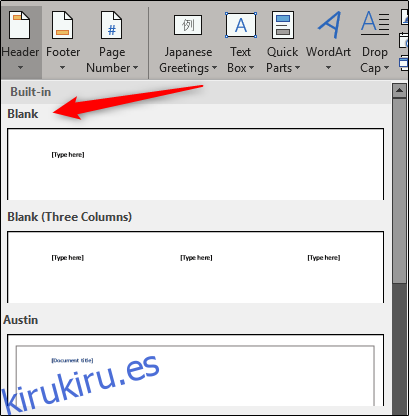
Puede escribir texto si lo desea o, si solo desea una imagen, resalte la muestra y elimínela.
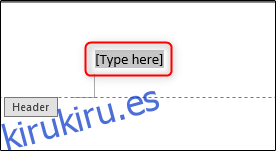
Ya sea que esté usando texto en su encabezado (o pie de página) o no, coloque su punto de inserción donde desea colocar su imagen y luego cambie a la pestaña «Diseño» de la herramienta Encabezado y pie de página.
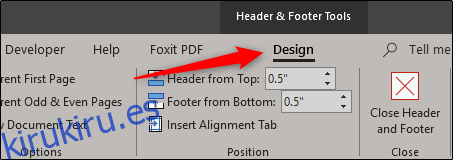
En la sección «Insertar», puede seleccionar «Imágenes» si tiene una imagen guardada en su computadora o «Imágenes en línea» si desea tomar una de la web.
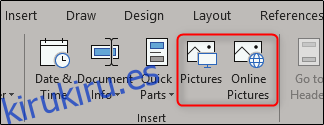
Dependiendo del tamaño de la imagen que haya insertado, es posible que necesite algunos ajustes. Para cambiar el tamaño de la imagen, tome los círculos pequeños en la esquina y ajuste en consecuencia.
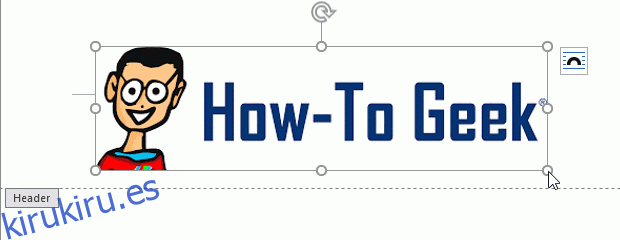
Una vez que haya terminado, haga doble clic en el